文章详情页
Win101909怎么查看硬盘分区格式详细介绍
浏览:60日期:2023-01-02 16:51:00
我们使用的计算机操作系统如果是win10909的话,想要查看自己系统的硬盘分区格式的话,小编觉得我们可以在运行中通过diskmgmt.msc打开相关窗口进行查找。详细内容请见下文~
Win101909怎么查看硬盘分区格式:1、打开设备,调出运行窗口,输入命令“diskmgmt.msc”,并按下回车键。
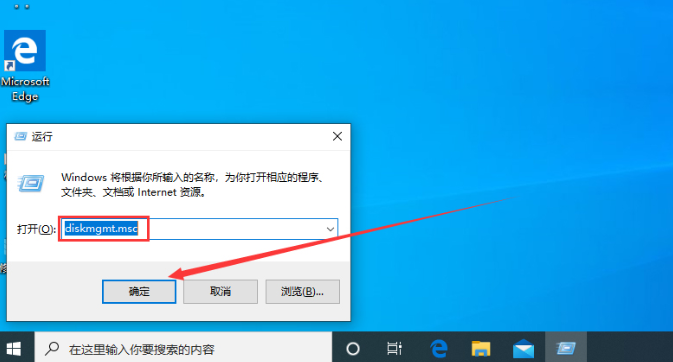
2、待磁盘管理窗口自动弹出,右键点击目标分区,并选取“属性”。
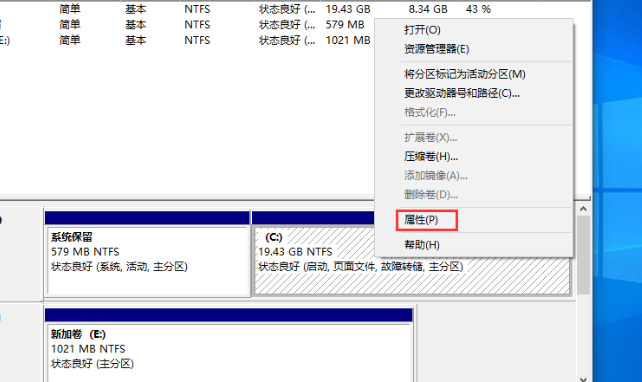
3、依次点击“硬件”选项卡、“属性”按钮。
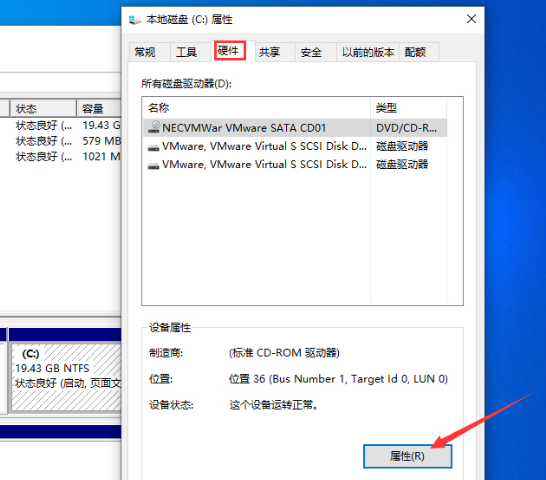
4、最后,在新窗口中选取“卷”选项卡就可以了。
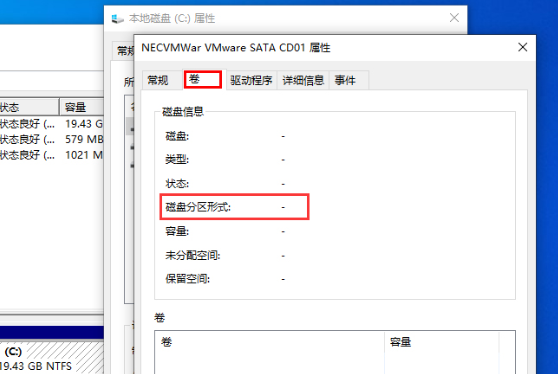
你可能还想看:更新失败解决方法
以上就是Win101909怎么查看硬盘分区格式详细介绍的全部内容,望能这篇Win101909怎么查看硬盘分区格式详细介绍可以帮助您解决问题,能够解决大家的实际问题是好吧啦网一直努力的方向和目标。
相关文章:
1. Win10系统不能调整任务栏大小怎么办?Win10系统不能调整任务栏大小的解决方法2. 基于 Ubuntu 的 elementary OS 7 版本发布 附官方下载3. Win10系统hyper-v与vmware不兼容怎么办?4. Win7系统如何自定义修改鼠标指针样式?5. 每次重启Win7系统后打印机都显示脱机该怎么办?6. Win10 20H2系统如何使用cmd查看端口占用情况?7. Win7纯净版没有USB驱动怎么办?Win7系统没有USB驱动解决教程8. 苹果 macOS 13.2 开发者预览版 Beta 2 发布9. Win7窗口最大化后看不到任务栏怎么办?Win7窗口最大化后看不到任务栏的解决方法10. Win11分辨率调到了推荐但还是有黑边的解决方法
排行榜

 网公网安备
网公网安备